Žadintuvai ir laikmačiai gali būti puiki pagalba bandant laikytis dienos grafiko. Jie jus pažadins, primins man apie netrukus prasidėsiantį susitikimą ir netgi gali būti naudojami priminti jums, kad reikia vartoti vaistus. Skirtingai nei „iPhone“ ir „iPad“, „MacOS“ laikrodžio programėlėje nėra specialios laikmačio funkcijos. Tačiau tai nereiškia, kad negalite nustatyti laikmačio savo „MacBook“. Ši pamoka parodys įvairius metodus, kuriais galite tai padaryti.

Skaitykite toliau, kad rastumėte jums tinkančią techniką.
Kaip nustatyti laikmatį „Mac“ naudojant kalendorių
„MacBook“ yra su keliomis iš anksto įdiegtomis programėlėmis. Viena iš šių programų yra Kalendorius, įrankis, kurį galite naudoti norėdami kompiuteryje nustatyti laikmatį.
Be vienkartinio žadintuvo nustatymo, programėlėje taip pat yra įvairių kitų naudingų funkcijų. Vienas iš jų yra automatiškai sinchronizuoti Apple kalendorių su kitais Apple įrenginiais. Tai užtikrina, kad suskambėjus žadintuvui vis tiek gausite įspėjimą, net jei nenaudojate kompiuterio. Štai kaip naudoti Kalendorių, kad nustatytumėte laikmatį „Mac“.
- Eikite į Launchpad ir ieškokite Kalendoriaus naudodami paieškos įrankį.

- Pasirinkite datą, kada norite vykdyti įspėjimą.
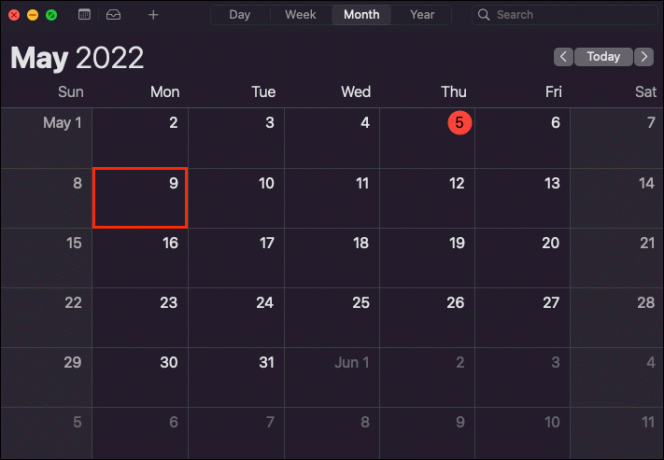
- Pasirinkite laiką dešiniuoju pelės mygtuku spustelėdami pageidaujamą datos intervalą.
- Paspauskite „Naujas įvykis“ ir įveskite savo laiko įvykio pavadinimą.

- Bakstelėkite datos ir laiko skiltį ir įveskite laiką, kada norite, kad suskambėtų žadintuvas.
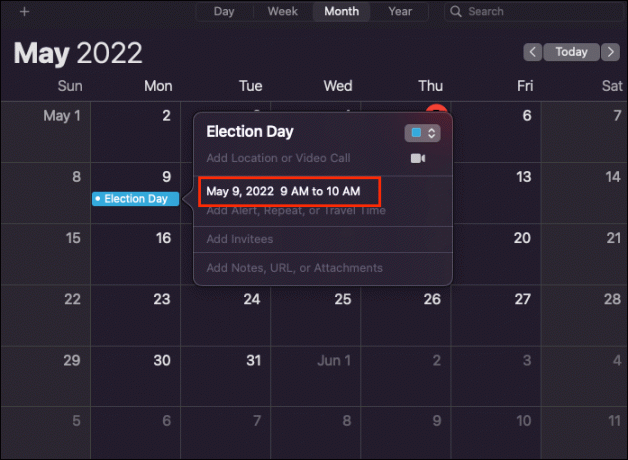
- Spustelėkite „Nėra“ šalia „Įspėjimas“, jei nenorite iš anksto gauti priminimo.

- Iššokančiajame meniu spustelėkite „Pasirinktinis“, „Pranešimas“, tada „Pranešimas su garsu“, kad pasirinktumėte signalo garsą.

Jūsų laikmatis dabar nustatytas ir automatiškai sinchronizuojasi su kitais Apple įrenginiais. Norėdami pašalinti įspėjimą, dešiniuoju pelės mygtuku spustelėkite įvykį ir bakstelėkite „Ištrinti“.
Kaip nustatyti laikmatį „Mac“ naudojant „Siri“.
Siri yra puikus skaitmeninis asistentas. Ši maža funkcija gali padėti atlikti daugybę užduočių, įskaitant laikmačio nustatymą „Mac“. Čia aprašyti veiksmai parodys, kaip nustatyti laikmatį naudojant „Siri“.
- Atidarykite „System Preference“, „Siri“, tada pažymėkite „Įgalinti Ask Siri“.

- Kai Siri nustatyta, pasakykite „Hey Siri“, kad nustatytumėte laikmatį.
- Pasakykite Siri: „Nustatyti laikmatį X laikui“, nurodydami laiką, kada norite, kad perspėjimas išsijungtų.
Viskas. Siri suskambės pageidaujamu žadintuvo tonu, kai pasibaigs laikmatis.
Kaip nustatyti laikmatį naudojant trečiųjų šalių programas
Nors Apple įtaisytos signalizacijos parinktys yra naudingos, jos taip pat yra gana ribotos. Jei ieškote kažko universalesnio, galite išbandyti daugybę trečiųjų šalių programų, kurios palaiko žadintuvų ir laikmačių nustatymą „Mac“. Šios programos yra kelių kategorijų, įskaitant Pomodoro laikmačius, užduočių laikmačius ir atgalinės atskaitos laikmačius. Pažvelkime į kai kuriuos iš jų čia.
Fokuso stiprintuvas

Fokuso stiprintuvas yra patogi „Pomodoro“ laikmačio programa, skirta „Mac“. Galite tinkinti šią programą nustatydami pageidaujamą seanso trukmę ir pertraukų trukmę. „Focus Booster“ taip pat sinchronizuos jūsų duomenis „Apple“ ir „Android“ įrenginiuose.
Deja, programėlėje nėra meniu juostos piktogramos ir turėsite ją atidaryti, kad pamatytumėte, kiek laiko liko. Be to, neleidžiama vienu metu pridėti kelių užduočių. Tačiau joje pateikiama analizė apie tai, kaip leidžiate laiką, o tai padidina produktyvumą.
„Focus Booster“ turi nemokamą versiją, kurią galite išbandyti. Tačiau jis turi apribojimų ir nesuteiks to paties spektro funkcijų, kurias gautumėte iš prenumeratos paskyros.
Pomotodo

The Pomotodo programėlė sujungia Pomodoro laikmatį su užduočių valdymo sistema. Pridėkite užduočių programoje ir nustatykite laikmatį, kad galėtumėte naudoti šią programą. Deja, negalite įdėti laikmačio konkrečiam darbui, bet galite pažymėti užduotį kaip atliktą, kai laikmatis vis dar veikia.
„Pomotodo“ yra su analitika, tikslų nustatymo galimybėmis ir naudotojų istorija. Ši statistika gali padėti geriau suprasti, kaip praleidžiate savo laiką ir kur galite patobulinti. Programą galima tinkinti ir ją galima sinchronizuoti visuose įrenginiuose.
Laukiančiųjų sąrašas

Laukiančiųjų sąrašas yra vizualiai patrauklus atgalinės atskaitos laikmatis. Ši programa veikia šiek tiek kitaip nei kiti laikmačiai, nes tai interaktyvi programa. Jis sukurtas tam, kad užduočių nustatymas ir atlikimas būtų įdomesnis. Galite sukurti labai pritaikytus laikmačius, kurie bus patalpinti meniu juostoje, kad būtų lengviau pasiekti. Naudodami laukimo sąrašą galite pasirinkti laikmačio stilių ir foną bei nustatyti priminimus apie artėjančius įvykius. Jis netgi turi „iCloud“ funkciją.
Laikmatis, skirtas Mac

Laikmatis, skirtas Mac gali būti naudojamas įvairiems laiko poreikiams. Jame yra laikrodis su dabartiniu laiku, įprastas laikmatis, chronometro laikmatis ir žadintuvo funkcija.
Nemokama programos versija leidžia nustatyti priminimus, tačiau profesionali versija suteikia daug daugiau funkcijų. Naudojant profesionalią versiją, programa suteikia galimybę valdyti kompiuterį. Galite atsijungti, išjungti, iš naujo paleisti įrenginį, atidaryti failus ir atlikti daugybę kitų veiksmų. Laikmatis, skirtas „Mac“, yra patogi vartotojui ir lengvai naršoma platforma.
Laikas baigėsi

Labai svarbu, kad dirbdami darytumėte pertraukas, kad pasikrautumėte energijos ir pagerintumėte produktyvumą. Su Laikas baigėsi Jei naudojate „Mac“, galite nustatyti laikmatį ir jis automatiškai primins, kai laikas atsitraukti nuo kompiuterio.
Šioje programoje pagrindinis dėmesys skiriamas tinkinimui. Galite nuspręsti dėl visų savo tvarkaraščio aspektų, įskaitant pertraukų trukmę ir įspėjimo pranešimų rodymą. Jei daug laiko praleidžiate prie kompiuterio, tai puiki laikmačio programa, nes ji padeda įtraukti pertraukas į darbo grafiką, kad būtų geresnis produktyvumas. Geriausia, kad tai nemokama.
Virimo laikmatis
Gali būti labai nemalonu ruošti valgį, tik po valandos pajuntamas degančios lazanijos kvapas. Jei nuolat pamiršite maistą ant viryklės, tada Virimo laikmatis yra programa, kurios jums reikia jūsų virtuvėje. Tai leidžia vienu metu paleisti tris laikmačius, kad galėtumėte sekti skirtingus patiekalus.
Gaminimo laikmatis taip pat turi chronometro funkciją. Vieno bakstelėjimo funkcija leidžia lengvai valdyti programą maišant puodą. Gaminimo laikmačio programa siūlo nemokamą gaminimo problemos sprendimą.
Laikas

The Laiko nustatymo programa yra puikus produktas laisvai samdomiems darbuotojams. Skirtingai nuo įprastų laikmačių, jums nereikia spausti pradžios ar sustabdymo, kad šis laikmatis veiktų. Programa automatiškai seka ir analizuoja jūsų laiką kompiuteryje.
Darbo dienos pabaigoje programėlė parengia ataskaitą, kaip praleidote laiką. Tada galite naudoti šiuos duomenis, kad paruoštumėte sąskaitą faktūrą savo klientui. Šį procesą galima pritaikyti nustatant taisykles, pagal kurias nustatomi duomenų rinkimo rinkiniai. Nors šios programos negalima naudoti kaip įprasto atgalinės atskaitos laikmačio, tai nuostabus laiko stebėjimo įrankis tiems, kuriems reikia suskaičiuoti dirbtas valandas.
Rūpinkitės savo laiku
Laikmačiai puikiai padeda laikytis grafiko. Nors „Mac“ yra laikrodžio programos funkcija, jame nėra specialaus laikmačio, kaip tai daro „iPhone“ ir „iPad“. Tačiau tai nereiškia, kad kompiuteryje negalite naudoti laikmačio. Šiame vadove išsamiai aprašomi įvairūs „Mac“ laikmačio nustatymo būdai, įskaitant kai kurias fantastiškas trečiųjų šalių programas, kurios gali pagerinti našumą.
Ar nustatėte laikmatį „Mac“? Kokį metodą naudojote? Praneškite mums toliau pateiktuose komentaruose.




